在使用电脑的过程中,根据个人的视觉习惯和实际需求,灵活调整桌面图标的大小是一项很实用的技能。下面将从多个维度为大家详细介绍如何调节电脑桌面图标的大小。
一、windows系统调节方法
对于windows系统的电脑,调节桌面图标大小有多种便捷方式。首先,可以通过鼠标滚轮来快速缩放图标。将鼠标指针移至桌面空白处,然后转动鼠标滚轮,向前滚动图标会变小,向后滚动图标则会变大。
如果想要更精准地调整,还可以在桌面空白处右键单击,在弹出的菜单中选择“查看”选项。这里提供了多种图标大小预设,如“超大图标”“大图标”“中等图标”“小图标”等,根据自己的喜好点击相应选项即可。
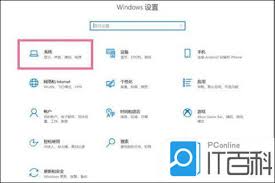
此外,在“查看”菜单中,还有“自动排列图标”和“将图标与网格对齐”等选项。若勾选“自动排列图标”,图标会自动整齐排列;勾选“将图标与网格对齐”,图标会更精准地分布在桌面上,使桌面看起来更加整洁有序。
二、mac系统调节方法
在mac系统中,调节桌面图标大小同样不难。将鼠标指针移至桌面空白处,点击菜单栏中的“视图”选项。在这里可以看到“用小图标显示”“用中等图标显示”“用大图标显示”以及“显示查看选项”等命令。

点击“显示查看选项”,会弹出一个窗口,在这个窗口中,可以进一步详细设置图标大小、文本大小、图标间距等参数。通过拖动相应的滑块,就能按照自己的需求精细调整桌面图标的显示效果,以达到最佳的视觉体验。
三、特殊情况及解决方法
有时候可能会遇到图标大小调节后不符合预期的情况。比如,在windows系统中,若通过鼠标滚轮调节图标大小无效,可以检查鼠标驱动是否正常,或者尝试更换鼠标。
在mac系统中,如果调节图标大小后桌面布局混乱,可以尝试重新排列图标。具体操作是在“视图”菜单中选择“整理”,系统会自动将图标按照一定规则排列整齐。
总之,掌握电脑桌面图标大小的调节方法,能让我们的电脑使用更加得心应手,打造出个性化且舒适的桌面环境。






















